Win7系统访问Documents and Settings文件夹具体操作步骤
至今还是有很多的用户电脑使用的是Win7系统,不过你们了解Win7系统中如如何访问Documents and Settings文件夹吗?下面就为大家呈现了Win7系统中访问Documents and Settings文件夹的具体操作步骤。

1、打开C盘的根目录默认是没有Documents and Settings系统文件夹的,因为系统文件夹默认都是隐藏的;
2、选择【组织】菜单——文件夹和搜索选项;
3、选择【查看】,去掉【隐藏受保护的操作系统文件】前的勾,确定;

4、此时可以看到Documents and Settings系统文件夹前是一个锁标记,这里因为已经将Documents and Settings系统文件夹的保护权限取消掉了,所以锁标记就没了;
5、选择Documents and Settings系统文件夹,右键选择【属性】,选择【安全】选项卡,点击【高级】;
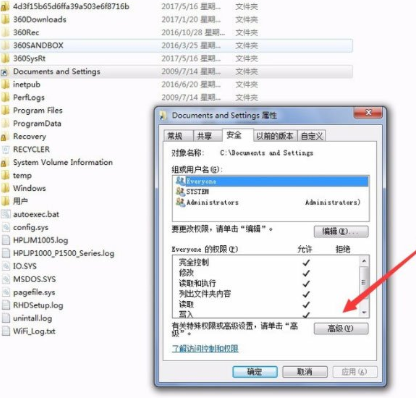
6、默认有一个拒绝类型的特殊权限选项,选中拒绝类型的特殊权限选项,点击【更改权限】,弹出窗口后,选择拒绝类型的特殊权限选项删除,这里因为已经删除了,所以看不到;
7、回到最前面的窗口,点击【编辑】,勾选【完全控制】,默认允许下是没有任何权限的,确定后就可以双击Documents and Settings系统文件夹访问了,此时可以看到Documents and Settings系统文件夹可以正常访问。
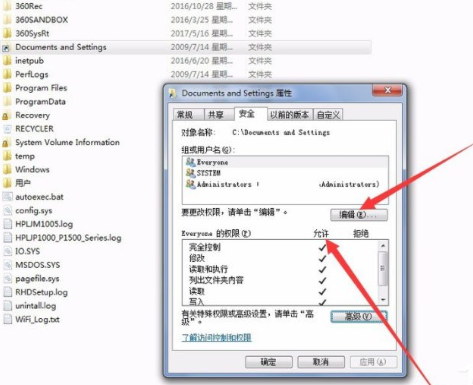
看完了上文讲解的Win7系统中访问Documents and Settings文件夹的具体操作步骤,你们是不是都学会访问的方法了呢?
相关文章:
1. win7系统中出现adb.exe无法正常启动具体解决方法2. win8换win7系统磁盘分区表格式如何从GPT转换MBR格式?3. Win7系统出现Explorer.exe应用程序错误并提示0xc0000142怎么修复?4. win7系统提示存储空间不足怎么办?具体解决方法5. Win7系统打开itunes提示“Bonjour服务已被禁用”如何解决?6. Win7系统怎么添加日文输入法?怎么添加日语键盘?7. win7系统出现不可以连接无线网络详细解决方法8. Win7系统怎么安装补丁MS17-010?Win7系统安装补丁MS17-010的方法9. 联想YOGA 710 14笔记本怎么安装win7系统 安装win7系统操作步骤介绍10. 如何删除Win7系统的$360Section文件夹

 网公网安备
网公网安备